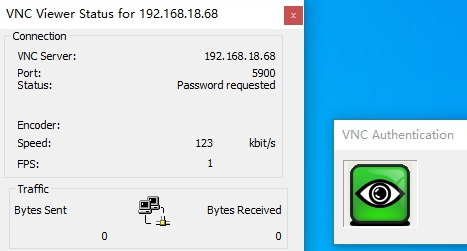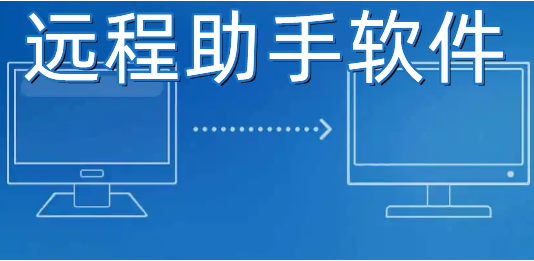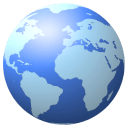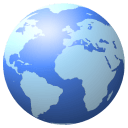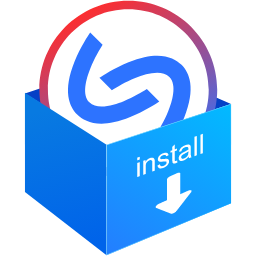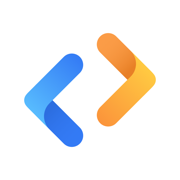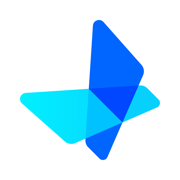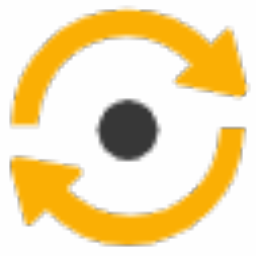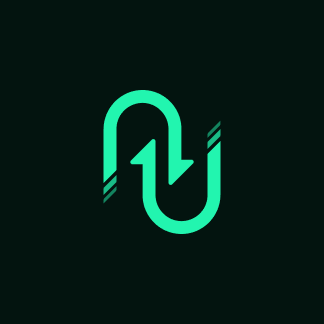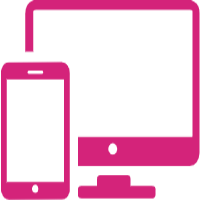UltraVNC Viewer32位/64位版能够让用户直接通过网络VNC扫描识别的方式,对同一网络环境下的计算机设备进行连线控制管理。使得用户能够在自己的主机电脑上实现一站式的远程办公操作,再也不用为线上办公效率提不上去的问题感到担忧。
基本简介
可以用tcp/ip连接来控制另一台电脑。拥有包括自动设置,友好用户界面,全局热键,内部文件传输等功能。除此之外,它还是免费的,速度也非常不错。ultravnc可能是我见过的最快的远程控制软件。你可以在旅行的时候访问你家里的计算机,处理发现的故障或者一般的网络连接。
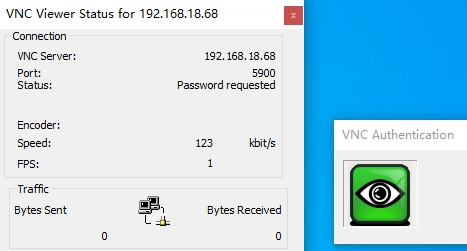
功能特色
1、被控端设置
安装过程中,需要用户首先选择安装语言为“Chinese(Simplified)”(简体中文),并同意协议。在弹出的选定组件对话框中,一定要选择“中文(简体)安装类型”,勾选需要安装的组件(建议全部勾选),完成安装。这样才不会影响我们对软件的设置和使用。
2、控制端设置
设置好了服务器端的程序后,我们在控制端电脑上也同时安装“UltraVNC”软件,这里通过“开始一程序一UltraVNC—VNC查看器”,打开VNC查看器(或者是直接点击桌面上的“Ultr@VNC查看器”)进入到客户端连接设置界面。在弹出的“连接”对话框的“VNC服务器”后面输入需要遥控的计算机名称或者IP地址,根据连接情况选择下面“快速选项”里面的连接方式,如图所示,单击“连接”按钮即可开始连接。
3、提示:如果用户还有其他特殊的操作需要,还可以点击其界面上的“选项”按钮,进入其详细选项控制界面进行具体的参数设置。这里建议初次使用该远程控制软件的朋友保留默认设置
4、实现远程连接
设置完毕点击“连接”按钮,此时软件会显示连接的状态窗口,显示“PasswordRequested”,接着弹出一个VNC验证对话框,在“连接期间密码”后面填入对方设置的密码,单击“登录”按钮,就可以成功连接并可以远程遥控了。
默认安装之后,会生成四个图标,一个是UVNC Server(服务器端),Uvnc viewer(客户端)、UVNC Repeater(中继)、UVNClauncher(搜索)。
安装步骤
1.在本站下载并解压,将主程序进行安装
2.打开服务器,在接收套接字连接中输入连接的密码
3、设置好后,在被控制端的电脑上也安装ultravnc中文版
4、打开“Ultr@VNC 查看器”,输入被控端的计算机名称或者IP地址
5.如果还有其他需要设置,可以点击选项
6.设置完毕后,点击连接按钮,输入刚才的密码即可连接
小编点评
UltraVNC Viewer32位/64位版上的各种数据传输以及连接共享操作,都是配备有安全协议保护的。能够为用户最大限度地降低设备远程控制时的风险隐患,保障每一台计算机设备的内部数据安全。
上文就是小编为您带来的UltraVNCViewer32位/64位版了,更多精彩软件请多多关注IE浏览器中文网站!